Otázka od uživatele
Ahoj.
Pomozte mi rozhodnout se pro jeden problém: každým dnem mám méně a méně volný prostor na systémové jednotce, kde je nainstalován Windows 10 (místní disk C:\).
Je možné nějak omezit choutky mého systému a obecně, jak zjistit, kde mizí místo na disku, existují na to speciální nástroje. Děkuji předem!
Dobrý den!
Známý problém. Díváte se dnes, na vašem pevném disku chybí 2 GB, zítra - další 2-3 GB, za týden - 10 GB je pryč... Nedobrovolně se začínáte ptát, co bude za měsíc - nebude volné místo vůbec odešel?
Pravděpodobně stojí za to hned říci, že se to zřídka stává kvůli virům, častěji kvůli určitá nastavení Samotný OS Windows: nadměrný počet bodů obnovení kvůli mezipaměti prohlížeče, různé „odpadky“, které se hromadí na systémovém oddílu. V tomto článku vám řeknu, jak se toho zbavit a uvolnit místo na disku.
Pomoci!
Mohly by vás zajímat nástroje pro čištění Windows od odpadu -
Ve výchozím nastavení je Windows povoleno vytvářet (snad kromě Windows 10, a i když se nedotkneme tématu sestavení). Tyto body obnovy tedy mohou zabírat až 12 % místa na vašem pevném disku (a na každém oddílu!). Souhlas, pokud máte systémové tvrdý úsek disk s Windows řekněme 200 GB - pak dát asi 25 GB bodům obnovy je moc?!
Poznámka: Vůbec neobhajuji práci bez bodů obnovení, ale je docela možné snížit zápal OS. Navíc není důležitý počet bodů, ale kvalita.
Chcete-li tedy nakonfigurovat umístění bodů obnovy, otevřete: a otevřete kartu (snímky obrazovky níže vám pomohou).


Dále vyberte svůj HDD V kapitole "Dostupné disky" a klikněte na tlačítko "Přizpůsobit" ( poznámka: naproti systémové jednotce "C:\" - ikona Windows se rozsvítí).

Poté posuňte posuvník a omezte jej na ten, který používáte. místo na disku k ochraně systému (pokud používáte programy třetích stran pro zálohování - můžete celou tuto ochranu zcela zakázat).

Poznámka: Mimochodem, pod posuvníkem, který ovládá využití disku, je tlačítko pro smazání starých bodů obnovení. Můžete jej použít k vyčištění a uvolnění místa na pevném disku.
Odkládací soubor a soubor hibernace (hiberfil.sys)
O odkládacím souboru (pagefile.sys)
Jak více programů spustíte (a čím jsou náročnější) - tím více paměť s náhodným přístupem budou požadovat. Přijde čas, kdy je RAM zaneprázdněna a je potřeba další „kus místa“. Aby nedošlo k zamrznutí, systém Windows využívá místo na pevném disku, kam se odesílají nejméně aktivní a potřebná data. K tomu se používá speciální soubor- říkají mu odkládací soubor (vysvětleno chaoticky, ale myslím, že široké publikum pochopí).
Tento soubor je tedy v podstatě potřebný k rozšíření paměti RAM. Tento soubor je obvykle 2krát větší než velikost vaší paměti RAM. Tento soubor tedy může zabírat značné místo na disku.
Jak zkontrolovat, kolik místa zabírá stránkovací soubor a jak jej nakonfigurovat
Chcete-li to provést, musíte otevřít panel Správa Windows na následující adrese: \Systém a zabezpečení\Systém .

Poté na kartě „Upřesnit“ otevřete možnosti výkonu (viz snímek obrazovky níže).


Ve většině případů se doporučuje zaškrtnout políčko vedle možnosti „Automaticky vybrat velikost stránkovacího souboru“. Je pravda, že někdy systém zabírá příliš mnoho místa - v tomto případě nastavte hlasitost na 1,5-2krát větší, než je velikost vaší paměti RAM. Tento prostor bude stačit normální operace Okna.
Poznámka: Mnoho lidí se mylně domnívá, že čím více místa přidělí virtuální paměti, tím rychleji bude jejich počítač pracovat. To je opravdu mylná představa!
Faktem je, že rychlost čtení informací z pevný disk mnohem méně než u RAM. Proto se stránkovací soubor používá pro aplikace, které tento moment nejsou vámi používány.
O souboru pro režim hibernace a spánku (hiberfil.sys)
Chcete-li rychle „probudit“ počítač a začít s ním pracovat, existuje speciální. režim hibernace (ve kterém je veškerý obsah paměti RAM zapsán do speciálního souboru hiberfil.sys(nachází se na systémové jednotce)).
Díky tomu dokáže po zapnutí PC během pár sekund vše z tohoto souboru obnovit a vrátit počítač do předchozího stavu, jako by nikdy nebyl vypnutý.
Za všechno ale musíte „zaplatit“ – spis hiberfil.sys zabírá poměrně hodně volného místa na disku. Pokud tento režim vypnutí počítače nepoužíváte, můžete jej „odstranit“. Chcete-li to provést, otevřete příkazový řádek a zadejte příkaz powercfg -h vypnuto(snímek obrazovky níže).

Hromadění dočasných a nevyžádaných souborů. Čištění disku
Bez ohledu na to, jak jste opatrní, postupem času se na jakémkoli pevném disku začnou hromadit nejrůznější „odpadky“: soubory ze starých vzdálené aplikace, dočasné soubory používané během procesu instalace, mezipaměť prohlížeče, prázdné složky, neplatné zkratky atd.
Všechno toto „dobré“ časem začne vážně ovlivňovat výkon vašeho systému jako celku...
Nejvyšší kvalita Čištění oken z odpadků poskytují speciální utility. Mluvil jsem o nich v jednom ze svých předchozích článků, odkaz níže.
Pomoci! Nejlepší programy vyčistit počítač od nečistot -

Nástroj Vyčištění disku / Počítačový akcelerátor
Windows má také svůj vlastní nástroj na čištění disku. Chcete-li jej spustit, musíte jej nejprve otevřít "Tento počítač" („Tento počítač“), poté přejděte do vlastností požadovaného disku a klikněte na tlačítko „Vyčištění disku“. (viz snímek obrazovky níže).


Poté zaškrtněte políčka vedle dat, která povolíte programu vymazat na vašem disku. Například soubory protokolu instalace, dočasné soubory internetu, offline webové stránky atd. Mimochodem, mějte na paměti, že čistič vám řekne, kolik místa lze uvolnit (na obrazovce níže – až 314 MB).

Výběr toho, co vyčistit: které soubory odstranit
Mimochodem, nemohu si nevšimnout , co je speciální. utility, které dokážou nejen odstranit nevyžádanou poštu, ale také nakonfigurovat systém tak, aby s ním váš počítač fungoval maximální výkon. Podle mého skromného názoru je jednou z nejlepších svého druhu Advanced SystemCare (i ve své bezplatné verzi).
Například při analýze mého disku ve Windows (v době psaní článku)- tento nástroj našel až 16 GB nevyžádaných souborů! Kromě toho se kontrolují položky ke stažení, problémy s ochranou osobních údajů, chyby zástupců, malware systémový registr. Obecně platí, že skutečný kombajn!
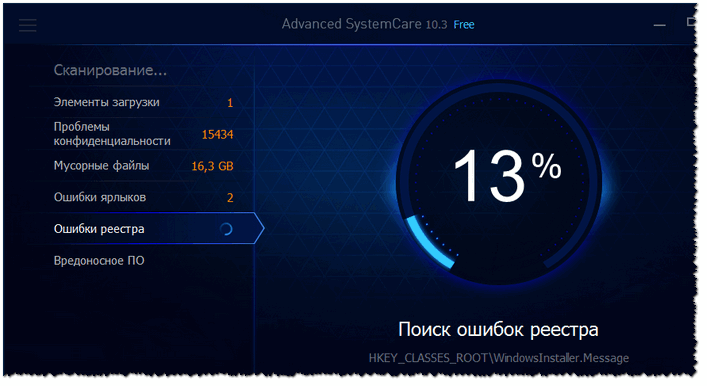
Čištění disku v Advanced SystemCare – nalezeno 16 GB odpadu!
Analýza použitého místa na disku: jak najít velké soubory a složky
Někdy jste již udělali vše: vyčistili Windows od odpadků, ručně zkontrolovali všechny soubory a složky, podívali se nainstalované programy a hry - ale není nic podezřelého a není dostatek volného místa (někam to zmizelo, ale kde?)!
V tomto případě můžete použít speciální nástroje, které vám pomohou sestavit diagram obsazeného místa na disku a můžete vizuálně a rychle najít největší složky a soubory. Se složkami, které najdete, se můžete sami rozhodnout, co dělat: smazat nebo opustit...
Podle mého skromného názoru je pro tuto záležitost velmi dobrá pomůcka WinDirStat.
Jednoduchý a pohodlný nástroj pro odhad využitého a volného místa na pevném disku. Obslužný program vám během několika minut vytvoří pohodlný diagram, pomocí kterého můžete rychle najít soubory a složky, které zabírají značné množství místa (vše, na co jste už dávno zapomněli nebo o čem jste ani nevěděli!).
Co je na programu také podmanivé, je vestavěný nástroj pro mazání složek a souborů. Buďte opatrní: nástroj vidí skryté a systémové soubory a můžete snadno odstranit data nezbytná pro fungování systému. Před smazáním konkrétního souboru se o něm informujte!
Jako příklad uvedu snímek obrazovky mého analyzovaného disku.

WinDirStat - odhad využitého místa na disku
Jak můžete vidět, ukazuje, kolik místa zabírají určité složky, jaké soubory jsou v nich atd. Níže je schéma, kliknutím na oblast určité barvy uvidíte soubor, který byl prezentován. Samozřejmě je nejlepší začít analýzu s největšími oblastmi grafu.
Pomoci!
Čím je můj pevný disk plný (nebo kam zmizelo volné místo na HDD) [Analýza disku] -
To je z mé strany vše, doufám, že váš pevný disk již není stísněný a je zde volné místo!
Problém s mizením volného místa na disku C je jedním z globálních pro všechny uživatele pracující v operačních systémech Rodina Windows. Většina majitelů osobních počítačů a notebooků přistupuje k řešení problému poněkud zvláštně, dává své zařízení k opravě odborníkovi resp servisní středisko. Služba není zdarma. Ale každý uživatel, který má internet a touhu po ruce, nebude muset vynaložit velké úsilí, aby jej sám uklízel. Účelem tohoto článku je odpovědět na otázku „kam zmizí paměť z jednotky C? Jsou zde také uvedeny způsoby řešení problému.
Ignorování dalších oddílů
Ve většině případů má notebook nebo osobní počítač uživatele moderní pevný disk (možná několik jednotek), který je rozdělen alespoň na oddíly C a D. Jak se často stává, paměť na jednotce C je zmenšena a jednotka D je prázdná. Stačí přenést soubory hudby, filmů, fotografií a dokumentů na další oddíl a problém bude vyřešen. Zbývá objasnit, kde jsou na jednotce C skryty všechny soubory uživatele.
- Plocha počítače. Ve 100 % případů obsahuje více než jeden gigabajt souborů. Z tohoto důvodu zmizí paměť na jednotce C. Pro snadnější přístup lze adresáře s daty přesunout do dalšího oddílu a poté z nich vytvořit zástupce a umístit je na plochu.
- složka "Stahování". Všechny prohlížeče do něj standardně ukládají dokumenty a multimédia stažená ze sítě. Nachází se v profilu uživatele, který je přístupný přes „Tento počítač“ - „C:\Users\Profile“.
Pro milovníky torrentů
Mnoho majitelů počítačů stahuje filmy z vysoká kvalita používáním Programy Zona nebo Utorrent. Po jejich zobrazení je uživatelé neodstraní a zůstanou v distribuci. V důsledku toho se zanáší nejen paměť na disku C, ale také internet. V nastavení programu je třeba se podívat, kam se soubory nahrávají, přejít na odkaz a nepotřebné smazat. V budoucnu se po zhlédnutí filmů doporučuje správné smazání. Kliknutím na název souboru v programu klikněte pravým tlačítkem myši myši, vyberte smazání torrentu i staženého souboru.

Případně, pokud si chcete film ponechat ve své sbírce, měli byste nastavit cestu k přídavný disk, například "D:\torrents". Toto řešení odstraní problém s nedostatkem volného místa na disku C.
Kontrolní body obnovení systému Windows
Skvělá funkce v operačním systému umožňuje všem uživatelům obnovit jej do posledního úspěšného spuštění, v případě Windows fungují byl poškozen viry, nesprávně nainstalován software nebo řidiči. Ale je tu i druhá strana mince. Při záznamu bodů je ukládá do své systémové složky a podle toho zabírá paměť na jednotce C. Snížit systém rezervován Není potřeba místa pro body obnovy, natož aby byla tato funkce zakázána úplně. Postačí čistit každých šest měsíců.
Přihlásit se servisní menu musíte provést následující posloupnost akcí. "Start" - "Ovládací panely" - "Systém" - " Extra možnosti systémy." Vyberte kartu „Ochrana systému“ a umístěte kurzor na jednotku C, počkejte, až se tlačítko „Konfigurovat“ aktivuje, a klikněte na něj. V okně, které se objeví, se můžete seznámit s obsazeným místem bodů obnovy a podle toho je odstranit pomocí stejnojmenného tlačítka. Po likvidaci nepotřebné soubory Doporučuje se vrátit se do předchozí nabídky a kliknout na tlačítko „Vytvořit“, aby existoval alespoň jeden bod obnovení.
Vyměňte soubor
Další užitečná funkce Systém Windows je navržen tak, aby zvýšil výkon systému. Aniž bychom zacházeli do detailů, používá se jako asistent RAM. Dočasným uložením nepoužívaných dat na pevný disk systém uvolní paměť pro své potřeby. Velikost stránkovacího souboru je pevná, nastavuje ji uživatel nebo systém Windows automaticky. Kvůli nesprávnému

Chcete-li nakonfigurovat kapacitu tohoto souboru, musíte přejít do nastavení: „Start“ - „Ovládací panely“ - „Systém“ - „Pokročilá nastavení systému“. Vyberte kartu „Upřesnit“. V části „Výkon“ klikněte na tlačítko „Možnosti“. V okně, které se otevře - „Upřesnit“. Klikněte na tlačítko „Změnit“ v části „Virtuální paměť“. Úplně dole v okně, které se objeví, jsou informace o aktuální velikosti stránkovacího souboru a doporučené velikosti. Pro jednotku C musíte zadat doporučené nastavení a pro ostatní jednotky musíte zakázat stránkovací soubor. Počáteční velikost a maximální velikost mohou být stejné.
Režim spánku
Mnozí si všimli, že když je uživatel neaktivní, obrazovka monitoru bledne. Systém tak přejde do režimu spánku, ze kterého jej lze probudit pohybem myši. U notebooků je tato funkce užitečná při napájení z baterie, ale na osobním počítači není potřeba. Režim spánku lze zakázat, protože způsobí mizení paměti na disku C kvůli skutečnosti, že celý obsah paměti RAM je zapsán na pevný disk pro uložení. Jdeme po cestě „Start“ - „Ovládací panely“ - „Možnosti napájení“. Vyberte položku „Vysoký výkon“ a v jejím nastavení označte, že byste jej nikdy neměli uspat. Po uložení a restartu počítače je doporučeno přejít do nastavení stránkovacího souboru a upravit jeho velikost, protože si vyhrazuje místo i pro režim spánku, který byl zakázán.

Vymazání mezipaměti
Při instalaci všeho moderní prohlížeče nejsou nakonfigurovány k samostatnému vymazání historie navštívených stránek. Čím více času uživatel tráví na internetu, tím rychleji paměť mizí z disku C. To je zcela přirozené. Čištění lze provést dvěma způsoby. První je přejít do nastavení prohlížeče a najít sekci odpovědnou za ukládání dat na média. V této části libovolného prohlížeče je tlačítko „Vymazat“. Čím více informací se během provozu nashromáždí, tím déle bude čištění trvat. Na to musíte být připraveni, protože proces může trvat déle než jednu minutu. Během procesu čištění se může zdát, že prohlížeč a celý systém zamrzly. To není pravda, jde pouze o to, že mezipaměť je zapsána na pevný disk na více než jednom místě a hledání těchto dat systému zabere spoustu času. Druhá metoda je zajímavější, protože ji provádí profesionální program, který „ví“ hodně o nepotřebných prostředcích systému Windows a najde, kam jde paměť z jednotky C.

Globální z odpadků
Každý uživatel musí mít nainstalován software s názvem CCleaner osobní počítač a notebook. Tento nádherný bezplatný výtvor programátorů je určen nejen k čištění systémů od nepotřebných souborů, ale také ke kompletní správě zdrojů operační systém. Program poskytne podrobné informace o tom, kam jde paměť z jednotky C. Všechny akce v programu jsou navrženy tak, aby zlepšily výkon počítače. Program je k dispozici ke stažení přímo z webu vývojáře, což eliminuje přítomnost virů a spywaru v něm. Po spuštění bude mít uživatel přístup k nabídce „Čištění“, ze které může začít. V záložkách Windows a „Aplikace“ vývojáři zaznamenali data, která je třeba smazat, ale doporučuje se zrušit zaškrtnutí polí „Hesla“ a „Deník“, abyste po vyčištění nemuseli hledat přihlašovací údaje pro opět sociální sítě. Po analýze a vyčištění můžete na aktivním disku najít více než tucet volných gigabajtů.
Místo také zabírají duplicitní soubory
Poměrně oblíbeným problémem mezi uživateli je kopírování, namísto přesouvání, multimediálních souborů a dokumentů. Z tohoto důvodu je zaplněna paměť na jednotce C. Program CCleaner umožňuje najít a odstranit všechny duplicitní soubory ve vašem počítači. Chcete-li to provést, v části „Služba“ je položka „Vyhledat duplikáty“. Musíte s ním být velmi opatrní, protože duplikáty se nacházejí také v systémových adresářích „Windows“ a „Program Files“, které by se neměly mazat. Zbavte se problémů s systémové soubory Pomůže položka „Výjimky“, kde můžete určit cesty, které budou programem při hledání ignorovány. Duplicitní vyhledávání má doladění můžete například určit velikost souborů, které hledáte. Zúžením vyhledávání na jeden gigabajt můžete najít stejný film nahraný dvakrát. Po jeho odstranění se vyřeší otázka, kam z disku C zmizí paměť.

Odstranění nepotřebných programů
Během mnoha let používání počítače, během kterého uživatel nainstaloval velký počet softwaru, může existovat tucet aplikací, které nebyly dlouhou dobu používány. Kvůli nim dochází i ke ztrátě paměti z pevného disku. Správné odstranění zbytečné programy S pomocí CCleaner uvolní volné místo na aktivním médiu. Chcete-li to provést, přejděte do části „Služba“ a vyberte „Odinstalovat programy“. Procházejte názvy v seznamu a smažte nepoužívané aplikace. Před odinstalací se doporučuje objasnit účel programu zadáním do vyhledávacího pole prohlížeče. Ostatně systémové aplikace se také promítají do seznamu.

Konečně
Poté, co jste zjistili, kam paměť na jednotce C zmizela a smazali ji, měli byste použít služby aplikací k vyčištění registru nebo spíše jeho integrity. Po všem systém Windows pro každého vzdálený soubor vytvořila zkratku nebo si pro její otevření předepsala nějaké akce. V Program CCleaner Je zabudován dobrý čistič registrů. Mají být použity. Přechodem do nabídky „Registr“ uživatel potřebuje provést analýzu a opravu. Během procesu opravy vás program vyzve k vytvoření záložní kopie. Je docela rozumné uložit záložní registr na systémový disk s uvedením cesty k libovolnému adresáři. Ale většina specialistů to nevidí, takže je na uživateli, aby se rozhodl, zda si vytvoří kopii.
Zdravím všechny! Volného místa není nikdy příliš a každý majitel 16GB počítače to může beze zbytku potvrdit. verze pro iPhone(autor těchto řádků je mezi vámi!). Majitelé ostatních jablečných smartphonů (těch s prostornějším vnitřním úložištěm) však také pravděpodobně nechtějí, aby paměť v jejich zařízení zmizela beze stopy.
A skutečně může zmizet, i když, jak se vám zdá, s gadgetem vůbec nic neděláte. Stačí jej použít v „normálním režimu“ a prostor se postupně zmenšuje. Myslíte si, že je to všechno fantazie a že se to vůbec nemůže stát? Tady vás asi velmi zklamu - jak jen budu moct! Pojďme se podívat na důvody takových úniků a také zjistit to nejdůležitější – jak se s nimi vypořádat?!
Jsi připraven? Raz, dva, tři, jdeme na to! :)
Ztráta paměti po aktualizaci nebo obnovení iOS
Apple se záviděníhodnou konzistencí vydává firmware, který nám zpříjemňuje život :) Ale bohužel ne vždy je možné aktualizovat přímou instalací nového softwaru (existuje mnoho komentářů s problémy) a firmware musíte „protáhnout“ Obnova iPhone. Obnoveno, nastavte zálohu na iCloudu, přejděte do statistik využití úložiště a zjistěte, jak každou minutu unikají vzácné megabajty...
Způsobit
Velmi jednoduché a zřejmé - zálohování kopie iCloud nevzpamatuje se okamžitě. Zdá se vám, že kopie již byla stažena do zařízení, ale ve skutečnosti tomu tak není. A proces obnovy může trvat déle než jeden den (zde samozřejmě vše závisí na rychlosti internetu a množství dat).
Každou minutu iPhone stahuje informace z „cloudu“ a přenáší je do sebe. Zároveň tato data nezbytně neuvidíte – může to být historie zpráv, mezipaměť a další informace o službách. Vizuálně to vše není vidět, ale přesto stahování do zařízení pokračuje a paměť pomalu ubývá.
Jak bojovat
ICloud můžete jednoduše vypnout v nastavení, ale vyplatí se to? Důležité je počkat, až se vše načte do konce a pak to místo stejně přestane mizet. Není to vždy pravda a tady je důvod, proč...
Kam mizí paměť při používání iPhone?
Paměť iPhonu se může při běžném používání telefonu snižovat, i když nestahujete žádné aplikace nebo programy, nefotíte nebo nenatáčíte videa. Kam se poděl volné místo? A zde:
- Zprávy a korespondence v různých instant messengerech - iMessage, WhatsApp, Viber atd. V dnešní době je komunikace stále rozmanitější, do textu přibývají různé multimediální informace. Kde je to všechno uloženo? Přesně tak, v paměti telefonu. Obdrželi jsme několik zpráv s audio-video přílohami, takže to je mínus pár megabajtů.
- Mezipaměť aplikace a prohlížeče. Většina programů během používání ukládá data stažená ze sítě do své paměti. Procházeli jsme feedem zpráv v klientovi VK, některá data byla uložena do mezipaměti a velikost aplikace se mírně zvětšila, což znamená číslo vnitřní paměť snížena. Zdálo by se, že nic neudělali, ale volné místo kamsi zmizelo. A tak s téměř jakoukoli aplikací.
- Poruchy různé programy, což vede k jejich „narůstání“ do neslušných velikostí. Ahoj, WhatsApp od začátku roku 2016 :)
- Někdy, když je objem dost velký, dochází k tzv « diagnostické informace“, které se shromažďují v zařízení a musí být během synchronizace přeneseny do iTunes.
- iOS má « Skvělá funkce je, že si systém stáhne vlastní aktualizaci nezávisle a bez varování. A velikost této aktualizace se může lišit - od desítek megabajtů až po několik gigabajtů. A nejdůležitější je, že dokud se nový firmware nestáhne, jednoduše ho neuvidíte. Vše se přirozeně pomalu houpe a stejně pomalu mizí i paměť na iPhonu.
« Díky tomu všemu může nastat situace, kdy není nainstalován ani jeden program či hra a nezbývá volné místo. Dá se s tím bojovat? Rozhodně! A teď vám řeknu jak...
Jak zabránit ztrátě paměti na iPhone
Zde je několik tipů, které vám pomohou nejen uvolnit paměť, ale také zabránit tomu, aby přestala mizet sama:

Pozor, bonus! K dispozici na iPhone - stojí za použití!
Jak vidíte, o tom, že si iPhone zmenšuje paměť sám o sobě (pokud si nestáhne aktualizaci – ale to se nepočítá :)) není třeba stále mluvit. Pro všechny tyto « dochází k únikům objektivní důvody a dají se celkem snadno opravit – stačí nelenit a vyzkoušet všechny možnosti.
P.S. Chtěli byste nám říci o své situaci? Máte nějaké dotazy nebo dotazy? Určitě napište do komentářů - pokusíme se na to společně přijít!
P.S.S. Vložili jsme « jako“, klikněte na tlačítka sociální sítě a dostaneme + k volným gigabajtům v zařízení. To je tak skvělé, že byste to rozhodně měli vyzkoušet! :)
Dobrý den.
Často se stává, že se zdá, že na pevný disk nebyly staženy žádné nové soubory, ale místo na něm stále mizí. To se může stát z různých důvodů, ale nejčastěji dochází ke ztrátě místa na systémové jednotce C, kde je nainstalován systém Windows.
Obvykle taková ztráta není spojena s malwarem nebo viry. Často je chyba v samotném OS Windows, který využívá volné místo pro různé úkoly: prostor pro zálohování nastavení (pro obnovení Windows v případě selhání), prostor pro odkládací soubor, zbývající nevyžádané soubory atd.
O těchto důvodech a způsobech, jak je odstranit, budeme hovořit v tomto článku.
1) Kam mizí místo na pevném disku: hledání „velkých“ souborů a složek
Toto je první otázka, která se obvykle potýká s podobným problémem. Můžete samozřejmě ručně vyhledávat složky a soubory, které zabírají většinu místa na disku, ale je to časově náročné a neracionální.
Další úplně jiná možnost - použijte speciální nástroje k analýze obsazeného prostoru na vašem pevném disku.
Takových utilit je poměrně hodně a nedávno jsem o této problematice napsal článek na svůj blog. Dle mého názoru celkem jednoduchou a rychlou utilitou je Scanner (viz obr. 1).
2) Nakonfigurujte možnosti obnovení systému Windows
Obecně dostupnost záložní kopie systémy jsou dobré, zvláště když musíte použít kontrolní bod. Pouze v případech, kdy takové kopie začnou zabírat stále více místa na pevném disku, není příliš pohodlné pracovat (Windows začne upozorňovat, že na systémovém disku není dostatek místa a tento problém může také ovlivnit výkon systému jako celku).
Zakázat (nebo omezit místo na HDD) vytváření kontrolních bodů, ve Windows 7, 8 přejděte na ovládací panel a vyberte „systém a zabezpečení“.
Poté přejděte na kartu „systém“.
V postranním panelu vlevo klikněte na tlačítko „ochrana systému“. Mělo by se objevit okno „ Vlastnosti systému“ (viz obr. 3).
Zde můžete nakonfigurovat (vyberte jednotku a klikněte na tlačítko „Konfigurovat“) množství prostoru přiděleného pro vytváření kontrolních bodů obnovy. Pomocí tlačítek nastavení a mazání můžete rychle znovu získat místo na pevném disku a omezit počet přidělených megabajtů.
Ve výchozím nastavení Windows 7, 8 obsahují kontrolní body obnovy na systémovém disku a nastavují hodnotu obsazeného místa na HDD na přibližně 20 %. To znamená, že pokud je váš diskový svazek, na kterém je systém nainstalován, řekněme 100 GB, bude pro kontrolní body přiděleno přibližně 20 GB.
3) Nastavení odkládacího souboru
Soubor stránky je speciální místo na pevném disku, které počítač používá, když nemá dostatek paměti RAM. Například při práci s videem in vysoké rozlišení, vysoce náročné hry, grafické editory atd.
Zmenšení tohoto stránkovacího souboru může samozřejmě snížit výkon vašeho PC, ale někdy je vhodné přesunout soubor stránky na jiný pevný disk nebo nastavit jeho velikost ručně. Mimochodem, obvykle se doporučuje nastavit stránkovací soubor na přibližně dvojnásobek velikosti vaší skutečné RAM.
Chcete-li upravit odkládací soubor, přejděte na kartu Upřesnit (tato karta se nachází vedle nastavení obnovení systému Windows – viz odstavec 2 tohoto článku výše). Dále naproti Rychlost Klikněte na tlačítko „Možnosti“ (viz obr. 5).
Rýže. 5. Vlastnosti systému - přejděte na parametry výkonu systému.
Rýže. 6. Výkonové parametry
Poté musíte zrušit zaškrtnutí políčka vedle „ Automaticky vybrat velikost stránkovacího souboru» a nastavte jej ručně. Mimochodem, zde můžete určit pevný disk, na který se má stránkovací soubor umístit - nedoporučuje se jej umístit na systémovou jednotku, na které je nainstalován Windows (díky tomu můžete počítač poněkud zrychlit). Poté byste měli uložit nastavení a restartovat počítač (viz obr. 7).
4) Odstranění nevyžádaných a dočasných souborů
Takové soubory obvykle znamenají:
Mezipaměť prohlížeče;
Když si prohlížíte internetové stránky, zkopírují se na váš pevný disk. To se provádí proto, abyste mohli rychle načíst často navštěvované stránky. Ostatně budete souhlasit, že není vůbec nutné stahovat stejné prvky znovu, stačí je zkontrolovat s originálem, a pokud zůstanou stejné, načíst je z disku.
Dočasné soubory;
Složky s dočasnými soubory zabírají nejvíce místa:
C:\Windows\Temp
C:\Users\ Správce\AppData\Local\Temp(kde "Administrátor" je jméno účet uživatel).
Tyto složky lze vyčistit; shromažďují soubory, které jsou potřebné v určitém okamžiku činnosti programu: například při instalaci aplikace.
Různé log soubory atd.
Ruční čištění všeho toho „dobrého“ je nevděčný úkol, nikoli rychlý. Jíst speciální programy, který rychle a snadno vyčistí váš počítač od všech druhů „odpadků“. Doporučuji čas od času používat podobné nástroje (odkazy níže).

Čištění pevného disku -

Nejlepší nástroje pro čištění PC -
I Antiviry mohou zabírat místo na vašem pevném disku... Nejprve zkontrolujte jejich nastavení, podívejte se, co je v karanténě, v protokolech hlášení atd. Někdy se stane, že mnoho souborů (nakažených viry) je odesláno do karantény, a je odeslán do své fronty, začne zabírat značné místo na HDD.
Mimochodem, v roce 2007-2008 mi antivirus Kaspersky na mém PC začal výrazně „zabírat“ místo na disku kvůli aktivaci možnosti „Proaktivní ochrana“. Navíc antiviry mají různé druhy logů, výpisů atd. Doporučuje se, pokud máte podobný problém, věnovat jim pozornost...
Zde popisuji běžné problémy, se kterými se uživatelé setkávají. Když místo na vašem pevném disku zmizí, začnete se divit. Pokusíte se něco udělat, některé smazat zbytečné programy, soubory atd., ale místo se nikdy neuvolní. Dnes bylo volných 50 GB a zítra už 30 GB; není jasné, kam jde místo na disku.
Hned řeknu, že tento problém nevzniká vždy kvůli virům nebo malware. Nyní si povíme o důvodech, proč dochází ke ztrátě místa na pevném disku.
Prvním důvodem jsou systémové funkce operačního systému
Ztráta volného místa na disku může být způsobena jakoukoli funkcí . To může být:
- Záznamy programů, body obnovení a další.
- Aktualizace systému Windows
- Jedním ze známých důvodů je a, který může zabírat hodně místa na pevném disku.
Pojďme se podívat na každý z těchto bodů a pokusit se uvolnit co nejvíce místa na pevném disku.
Body obnovení
Systém Windows obvykle nezávisle přiděluje určité množství místa na disku za účelem zaznamenání instalací programů, ovladačů a dalších změn v systému. Postupem času se zabraný prostor zvětšuje.
Nastavení bodu obnovení můžete nakonfigurovat následovně:
Přejděte na Ovládací panely a klikněte na "Systém a bezpečnost", Pak "Bezpečnost a servis", a pak "Zotavení". V okně, které se otevře, hledejte něco jako "Nastavení obnovení systému".
Nyní vyberte požadovanou jednotku a klikněte "Naladit".
Zde můžete povolit i zakázat body obnovy a také můžete nastavit určité množství místa, které tato funkce zabírá.

Jsem si docela jistý, že většina uživatelů tuto funkci nepoužívá, takže kdo ji chce, může ji zakázat. Dnes jsou svazky HDD velmi velké, takže si nemyslím, že deaktivace bodů obnovy nějak zvýší kapacitu úložiště. Někdy se to může i hodit.
Kromě toho můžete body obnovení kdykoli odstranit pomocí příslušných nastavení.
složka WinSxS
O tom jsme již hovořili v jednom z našich článků. Tato složka může zabírat až několik gigabajtů. můžete si přečíst, co můžete s touto složkou dělat.
Zaměňte soubor pagefile.sys a soubor hibernace hiberfil.sys
I o tom jsem psal ve svých článcích na tomto webu. Soubory, které také zabírají poměrně dost místa. Když už mluvíme o souboru hibernace, ve Windows 8 zabere značné množství místa na vašem pevném disku, i když jej nepoužíváte. Psal jsem o něm.
Odkládací soubor je užitečný a je napsáno o tom, jak jej nakonfigurovat, nezapomeňte sledovat odkaz. V tomto článku o tom psát nebudu, protože na toto téma již článek mám.
Další důvody ztráty místa na disku
Je možné, že body, které jsme uvedli výše, vám nepomohly, nebo možná nesouvisely s problémem chybějícího místa, pak se podívejme na jiné případy.
Dočasné soubory
Při instalaci programů se vytvářejí dočasné soubory, které se po odebrání samotného programu ne vždy odstraní.
Chcete-li tyto dočasné soubory odstranit, můžete použít vestavěný nástroj "Vyčištění disku". K tomu jdeme do "Můj počítač", klikněte pravým tlačítkem na na požadovaný disk a poté stiskněte "Vlastnosti". V okně, které se otevře, klikněte na "Vyčištění disku".

Nyní chvíli počkáme, až utilita shromáždí potřebná data.
 , kterou jsem ve svých článcích necitoval poprvé. A to z dobrého důvodu, protože je to velmi užitečné a pomáhá optimalizovat systém.
, kterou jsem ve svých článcích necitoval poprvé. A to z dobrého důvodu, protože je to velmi užitečné a pomáhá optimalizovat systém.
Odebrání programů z počítače
Musíte správně odebrat programy. Standardní správce odinstalace ve Windows k tomu není příliš vhodný, protože neodstraňuje položky registru a některé zbytky programu. Pro takový případ můžete použít například Uninstall Tool. Nebo čtěte zde.
A nejdůležitější je nezaneřádit si disk nejrůznějšími odpadky. Pravidelně odinstalujte aplikace, které již nepoužíváte. Postarejte se o svůj pevný disk. To je vše.
